De bouw van een Rondbouw in Cinema 4D kan zich als een spannende creatieve taak blijken. In deze tutorial leer je hoe je uit een eenvoudige schijf een geslaagde basisvorm voor een rondbouwgebouw ontwikkelt. Met slechts een paar simpele stappen kun je door het selecteren en extruderen van polygonen een complexe structuur creëren. Laten we samen deze creatieve proces induiken!
Belangrijkste inzichten
- De plattegrond van de rondbouw kan effectief met een schijf worden gemaakt.
- Het bewerken van polygonen is de sleutel tot het ontwerpen en variëren van de vorm.
- Het opslaan van je werk is essentieel voor een efficiënte voortgang.
Rondbouw ontwerpen: Stapsgewijze handleiding
De eerste stap is om je huidige scène ofwel op te slaan of een nieuw bestand te maken. Wanneer je een nieuw bestand opent, krijg je een leeg werkvlak, dat je meer ruimte voor creatie geeft.

Het is aan te raden om op dit punt een schijf als basisvorm te kiezen. Deze heeft het voordeel dat je veel creatieve mogelijkheden hebt om een ronde plattegrond te maken. Bedenk dat de hoogte en afmetingen van het gebouw niet schaalgetrouw hoeven te zijn, omdat we niet fysiek renderen.
Ik stel de hoogte van de schijf in op ongeveer 20 cm. Terwijl in de echte architectuur maten een rol spelen, is dit hier niet het geval, omdat de maten kunnen worden aangepast aan de vormgeving van het model.
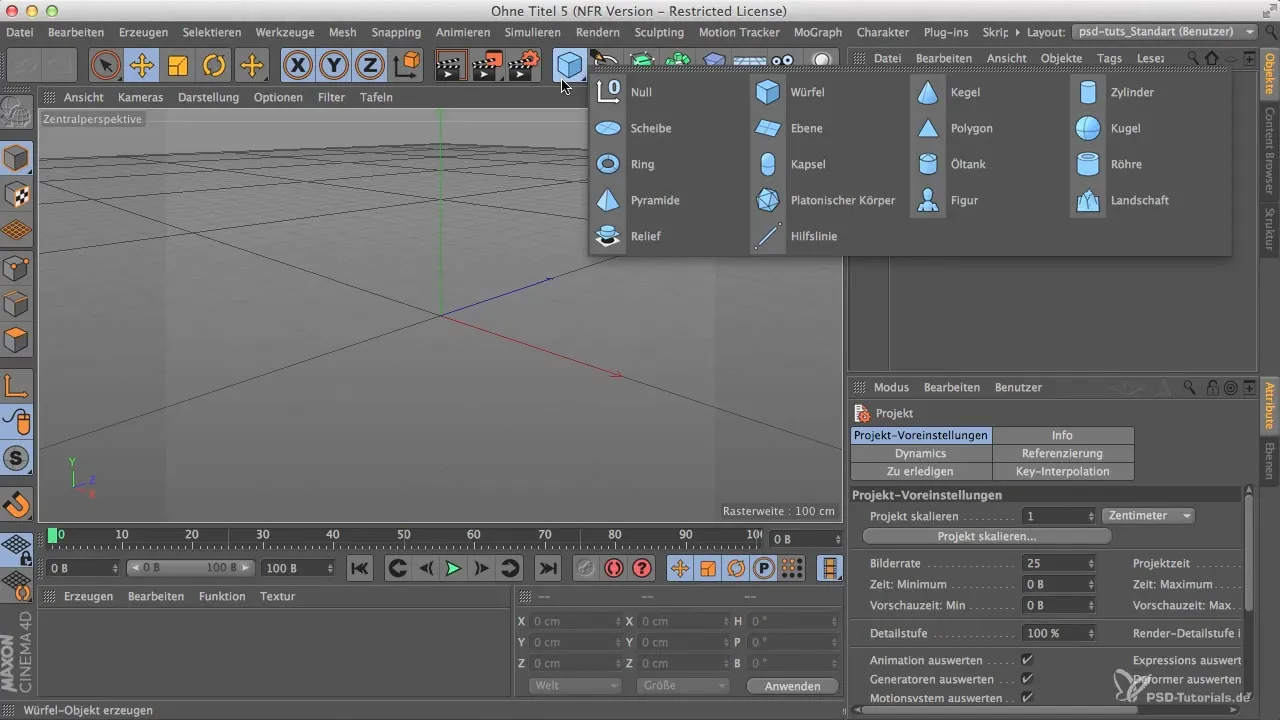
Nu is het belangrijk om de schijf gedraaid uit te lijnen. Ik verschuif deze langs de x-as, zodat de symmetrie behouden blijft. Door de plaatsing op de x-as verdeelt de schijf het werk in twee hemisferen, wat je helpt bij het verdere werken.
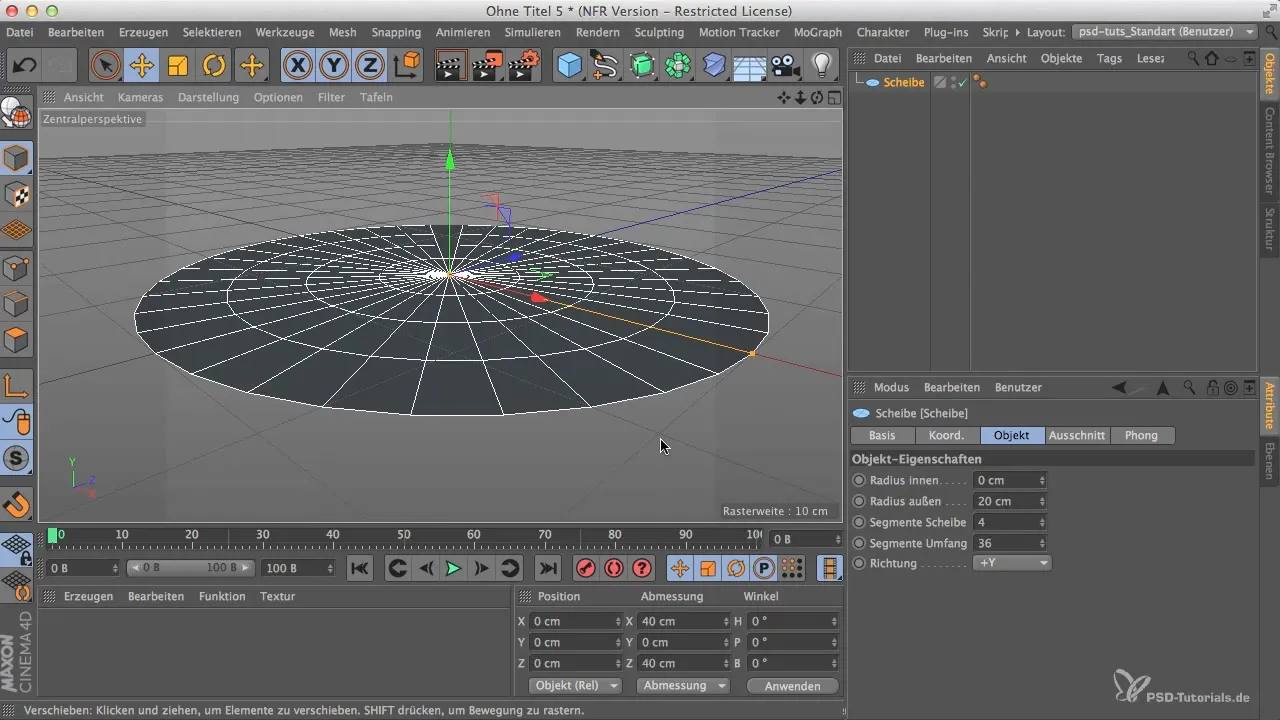
Nu kun je beginnen met het polygoon-gereedschap. Activeer de live-selectie en verwijder de delen van de schijf die je niet nodig hebt. Begin het beste door het buitenste polygoon te selecteren en de ongewenste gebieden af te scheiden. Met de Shift-toets kun je meerdere vormen selecteren en in één stap verwijderen.
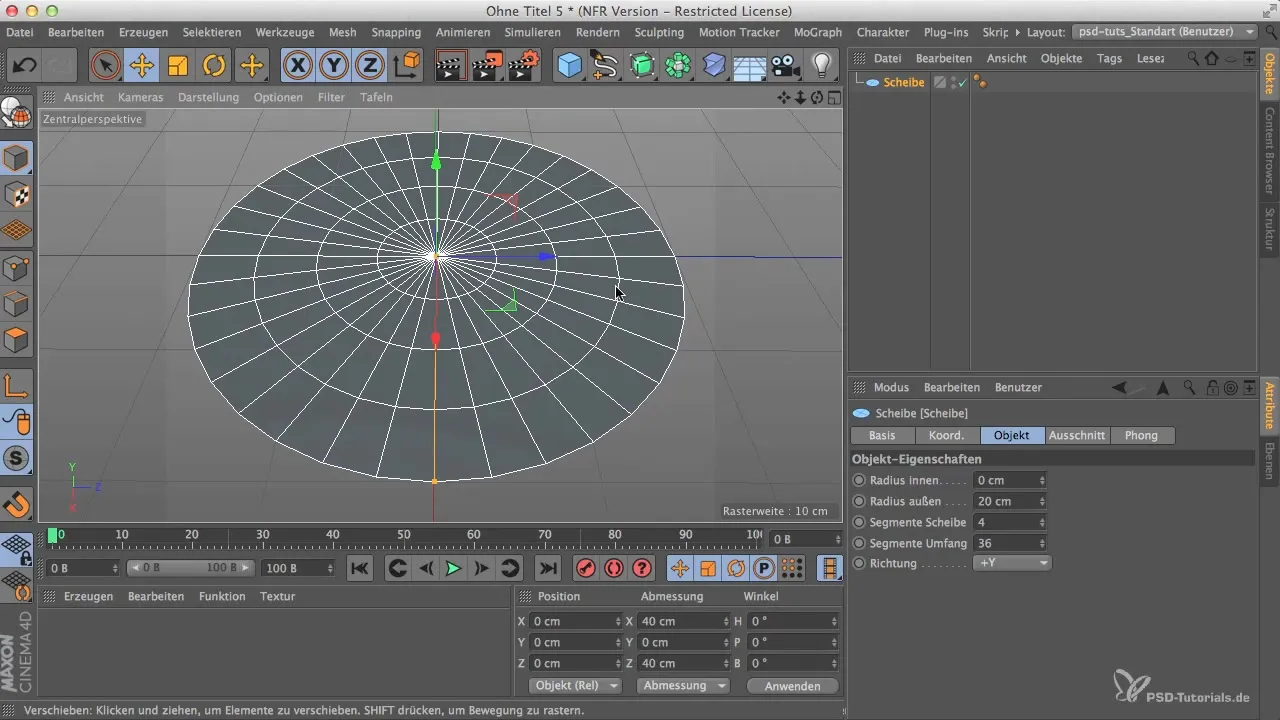
Nadat je de relevante polygonen hebt geselecteerd en verwijderd, zou je met drie objecten moeten overblijven: een hoefijzer, een centraal podium en een dominant gebouw. Deze diverse indeling stelt je in staat om een spannend en gevarieerd ontwerp te ontwikkelen.
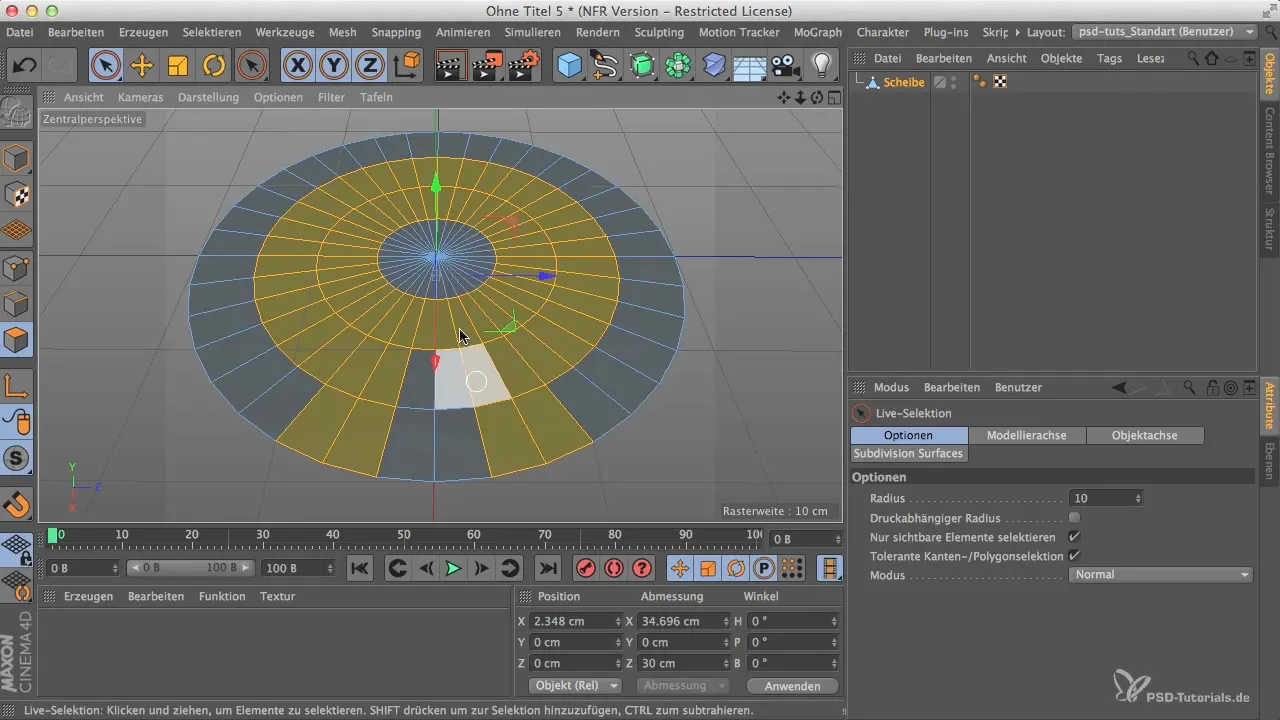
Om dan met het extruderen te beginnen, selecteer je het centrale podium en gebruik je de toetsencombinatie Command (of Control) en klik erop. Trek het object aan de bovenrand omhoog om de hoogte aan te passen. Het podium moet niet te hoog zijn, houd het compact.
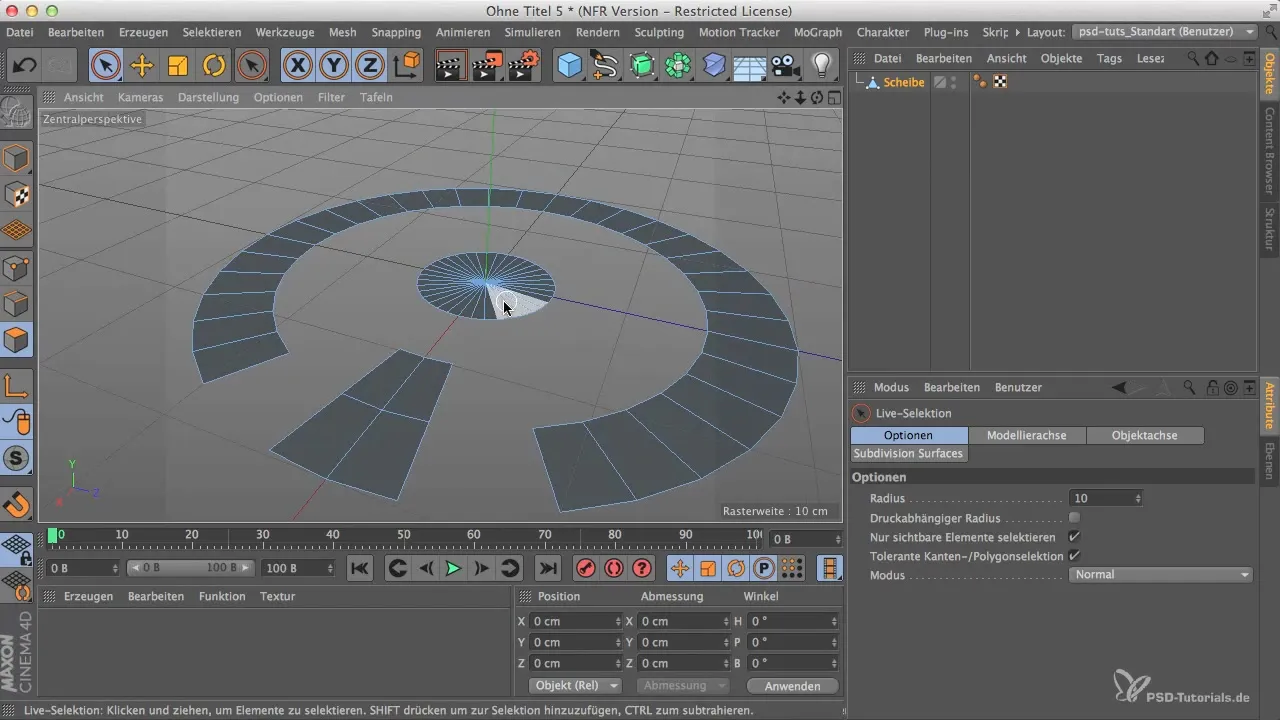
Voor het overweldigende gebouw kun je het proces herhalen. Zorg ervoor dat dit gebouw hoger is dan het podium, om een interessante visuele hiërarchie te creëren.
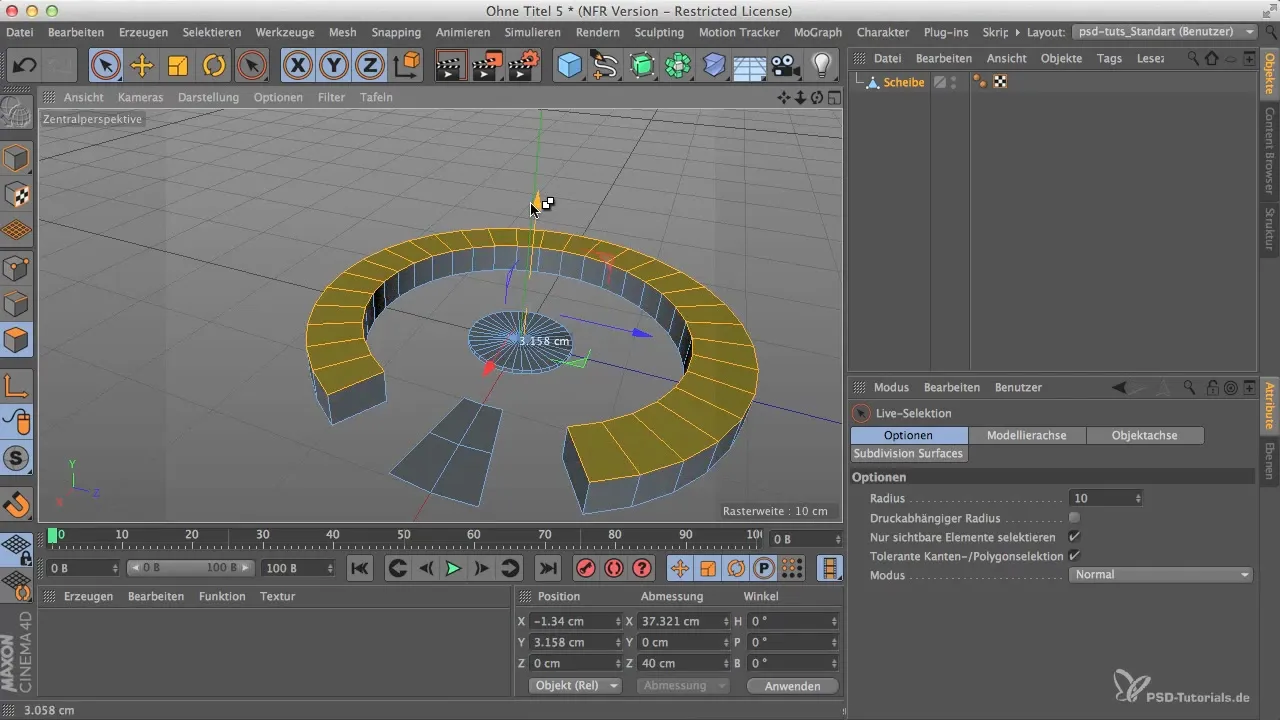
Ik heb ervoor gekozen om het dominante gebouw op ongeveer 9 cm te zetten. Hiermee heb je de ideale basis gelegd om je bouwstijl verder uit te breiden en te verfijnen.

Vergeet niet om je project regelmatig op te slaan. Sla het op onder de naam "Rondbouw" in een eerder aangemaakte map. Dit helpt je om je werk goed te organiseren.
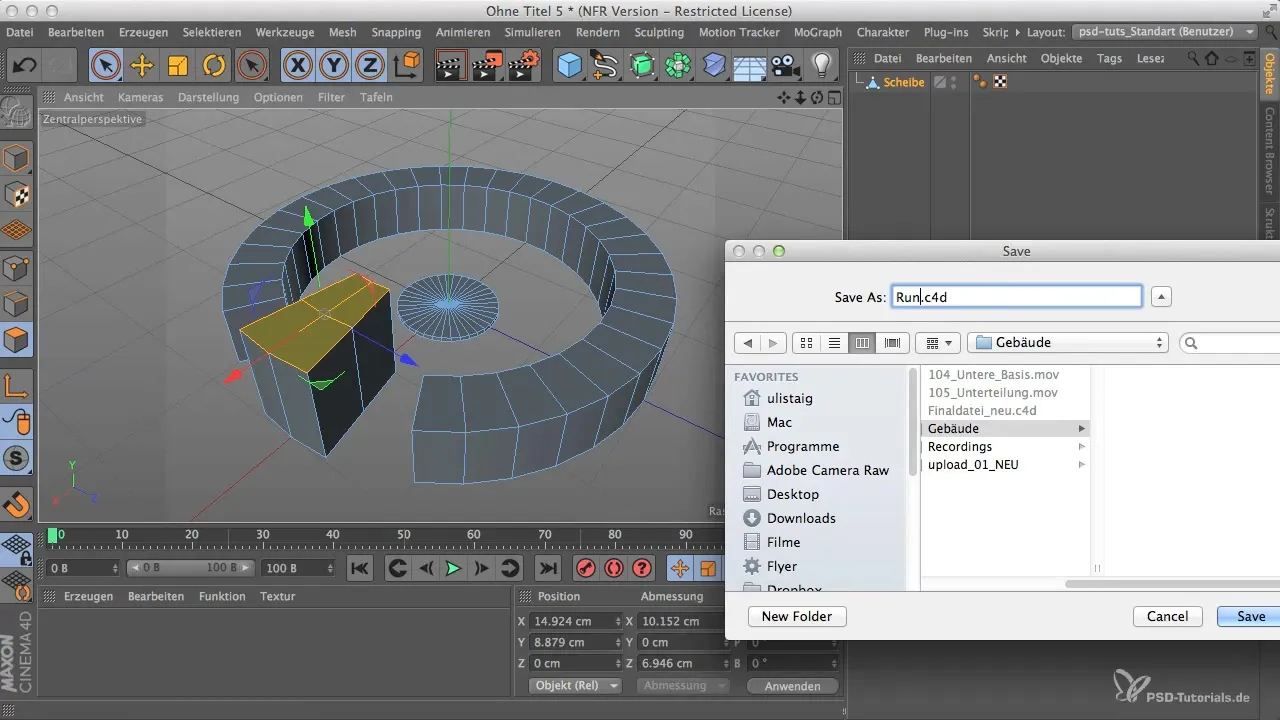
Voordat je het bestand sluit, deselecteer je alle objecten, zodat je een schoon werkvlak hebt. Hiermee ben je klaar om voor de volgende fase van het project voorbereidingen te treffen.
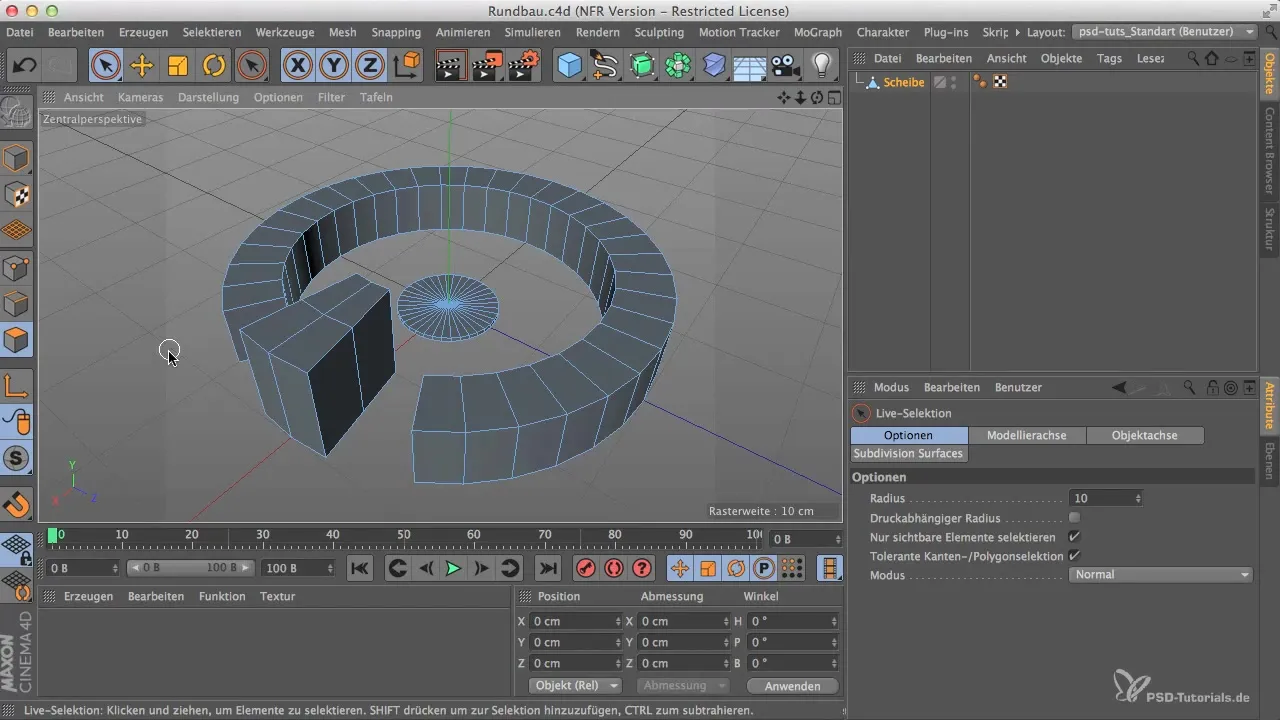
Samenvatting
In deze handleiding heb je geleerd hoe je in Cinema 4D een rondbouw modelleert. Van het creëren van een geschikte basisvorm tot de eerste extrusies en het waardevolle opslaan van je werk - al deze stappen dragen bij tot het gestructureerd en creatief maken van jouw rondbouwproject.
Veelgestelde vragen
Hoe sla ik mijn werk op in Cinema 4D?Je kunt je werk opslaan via "Bestand" > "Opslaan" om ervoor te zorgen dat alle wijzigingen behouden blijven.
Waarom zijn de hoogtes van de gebouwen niet schaalgetrouw?Aangezien we niet fysiek renderen, spelen de afmetingen geen rol; je kunt de grootte aanpassen aan jouw ontwerpideeen.
Hoe behoud ik de symmetrie tijdens het modelleren?Door de schijf op de x-as uit te lijnen, kun je de symmetrie tijdens het modelleren waarborgen.
Wat zijn de voordelen van extruderen?Extruderen stelt je in staat om platte polygonen in de 3D-ruimte te trekken en geeft je model volume en structuur.
Hoe kan ik ervoor zorgen dat ik alleen de gewenste polygonen bewerk?Het gebruik van het live-selectiegereedschap stelt je in staat om alleen de gewenste gebieden te selecteren en andere delen te negeren.


